有道云笔记旋转图片的教程
时间:2024-04-04 11:12:58作者:极光下载站人气:49
有道云笔记是一款可用于记录和管理各种笔记的应用程序,它提供了多种功能,例如有着文档扫描、语音速记、图片笔记等功能,帮助用户轻松创建、编辑和共享笔记,而且可以跨平台同步,因此有道云笔记软件吸引了不少的用户前来下载使用,当用户在使用有道云笔记软件时,会在页面上按需插入各种各样的图片来进行装饰,说到插入图片,最近有用户问到有道云笔记如何旋转图片的问题,这个问题其实是很好解决的,用户直接在菜单栏中点击插入和图片选项,接着右击图片弹出菜单,选择其中的向左转或向右转选项即可解决问题,那么接下来就让小编来向大家分享一下有道云笔记旋转图片的方法教程吧,希望用户能够从中获取到有用的经验。
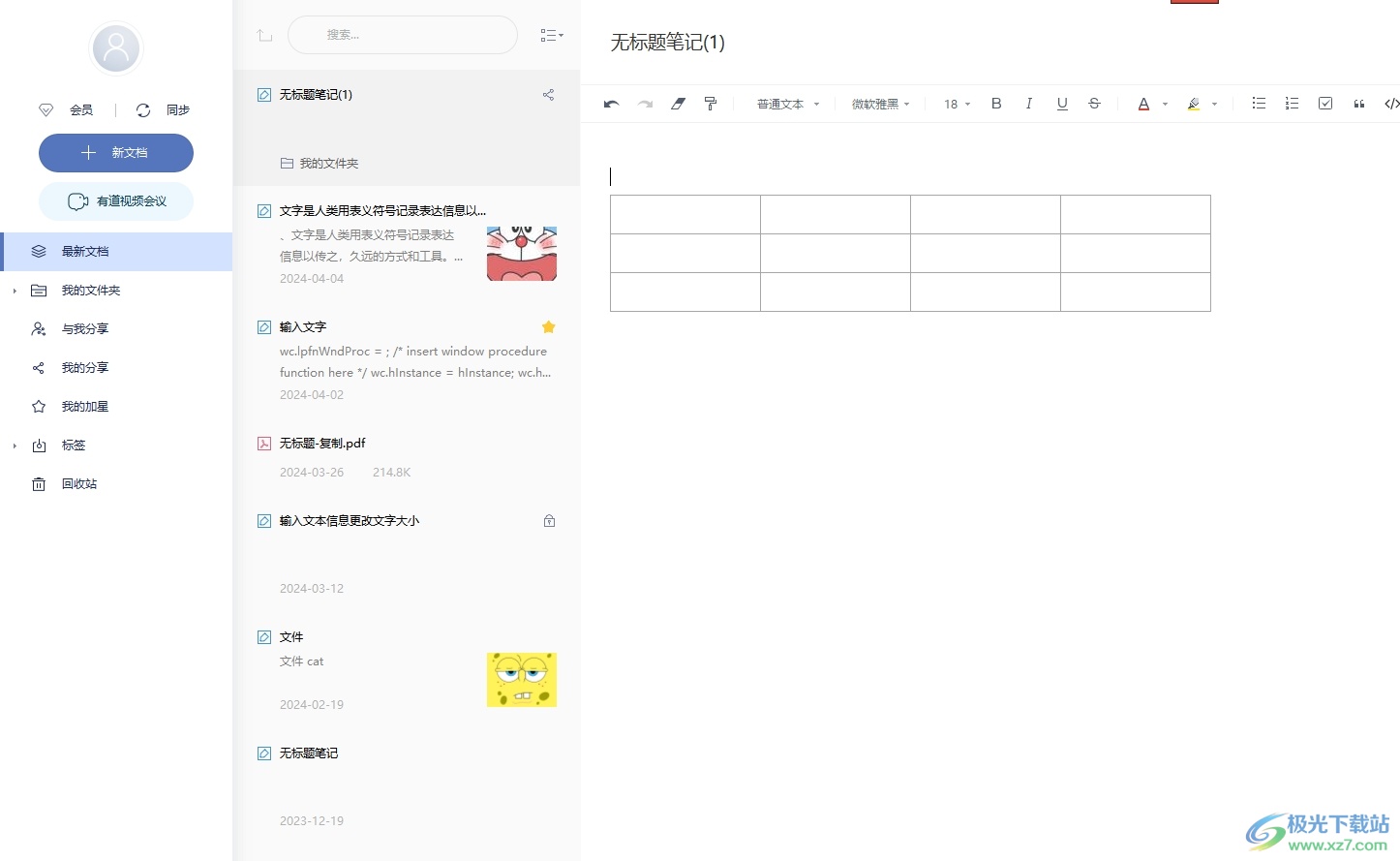
方法步骤
1.用户在电脑上打开有道云笔记软件,并来到笔记编辑页面上点击右侧工具栏的插入选项
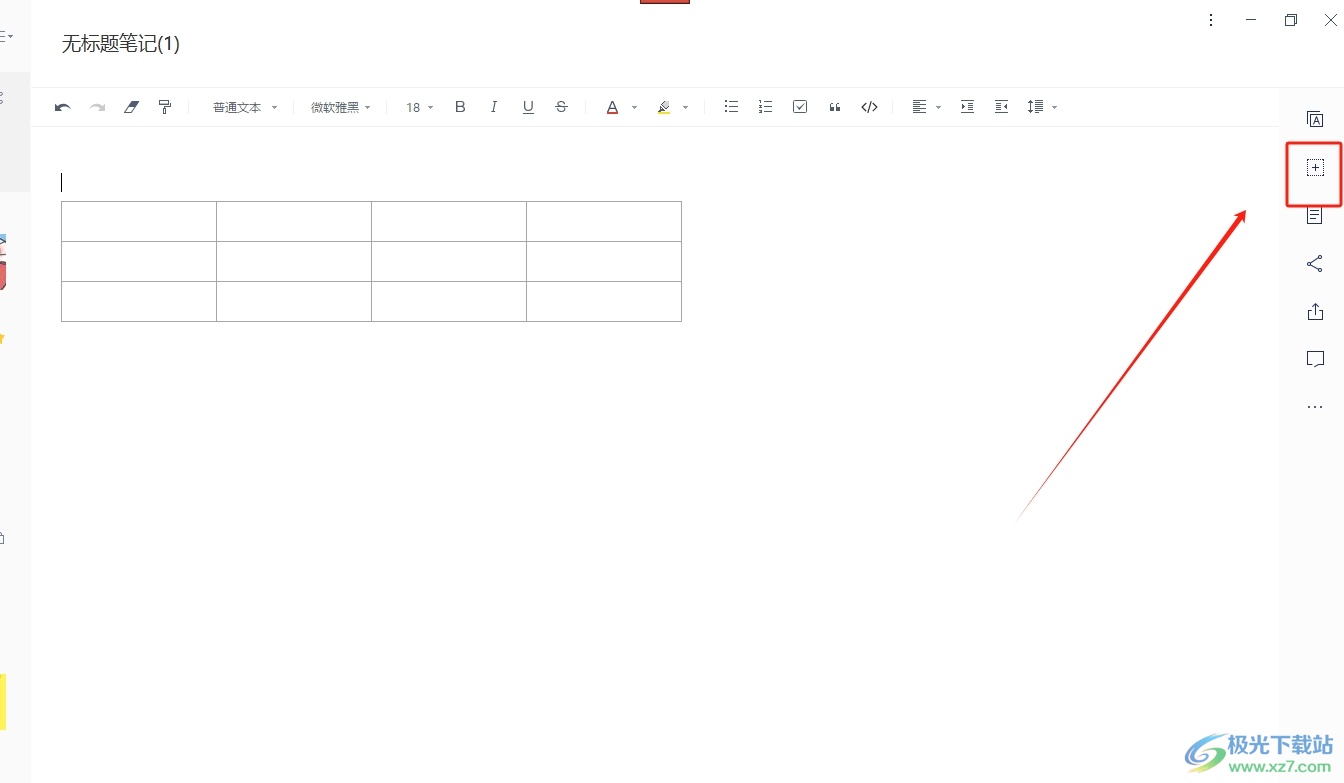
2.接着在弹出来的功能选项中,用户选择其中的图片选项
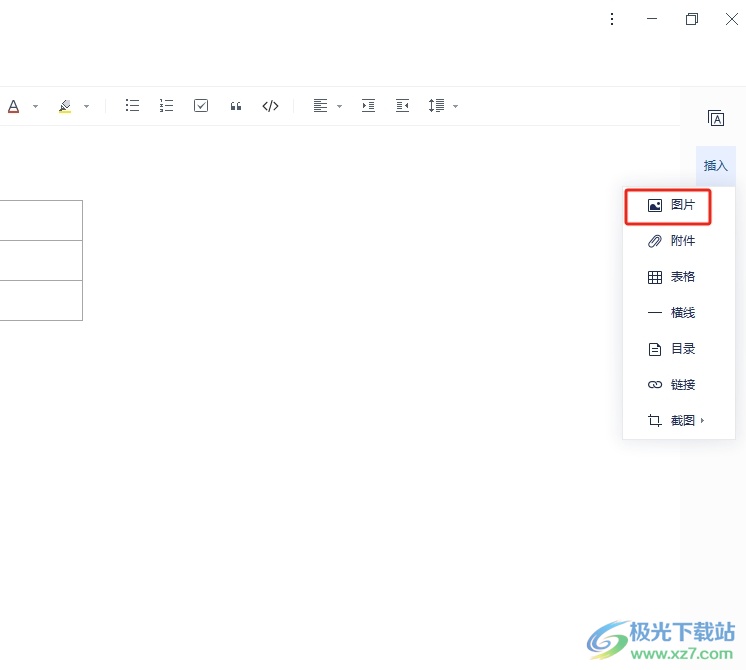
3.在打开的文件夹窗口中,用户选择合适的图片后,按下右下角的打开按钮

4.这时回到编辑页面上,用户可以看到插入的图片,然后用鼠标右键点击弹出菜单,按需选择其中的向左转或向右转即可解决问题
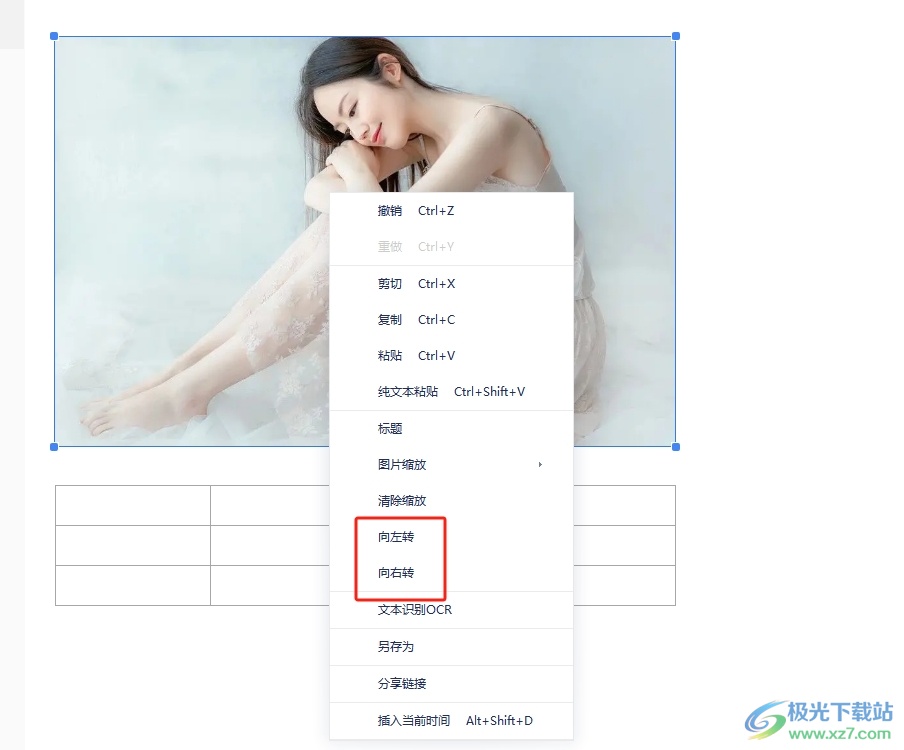
5.如图所示,用户在页面上可以看到图片成功旋转,用户还需调整旋转角度的话,可以多次点击向左转功能来实现
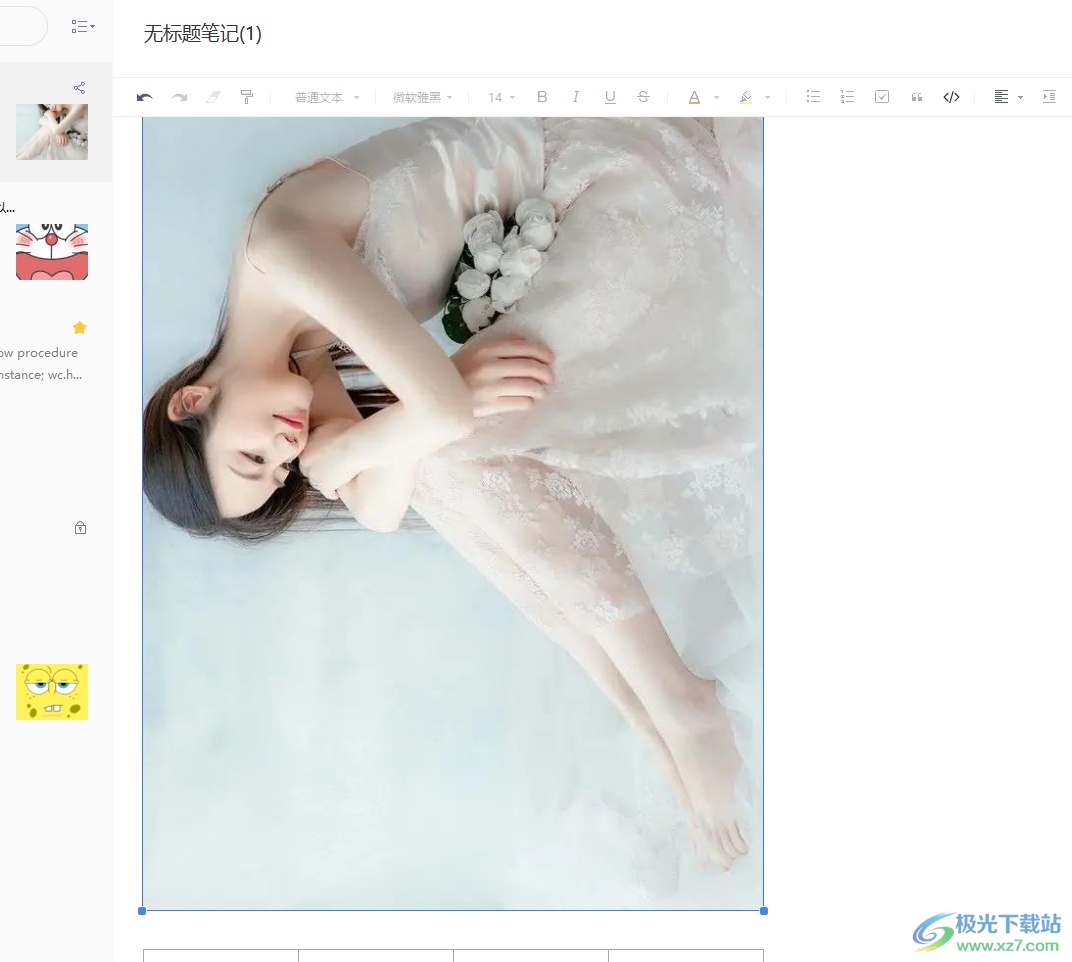
以上就是小编对用户提出问题整理出来的方法步骤,用户从中知道了大致的操作过程为点击插入-图片-选择图片-打开-右击图片-选择向左转或向右转这几步,方法简单易懂,因此感兴趣的用户可以跟着小编的教程操作起来,用户只需简单操作几个步骤即可完成设置。
相关推荐
相关下载
热门阅览
- 1百度网盘分享密码暴力破解方法,怎么破解百度网盘加密链接
- 2keyshot6破解安装步骤-keyshot6破解安装教程
- 3apktool手机版使用教程-apktool使用方法
- 4mac版steam怎么设置中文 steam mac版设置中文教程
- 5抖音推荐怎么设置页面?抖音推荐界面重新设置教程
- 6电脑怎么开启VT 如何开启VT的详细教程!
- 7掌上英雄联盟怎么注销账号?掌上英雄联盟怎么退出登录
- 8rar文件怎么打开?如何打开rar格式文件
- 9掌上wegame怎么查别人战绩?掌上wegame怎么看别人英雄联盟战绩
- 10qq邮箱格式怎么写?qq邮箱格式是什么样的以及注册英文邮箱的方法
- 11怎么安装会声会影x7?会声会影x7安装教程
- 12Word文档中轻松实现两行对齐?word文档两行文字怎么对齐?

网友评论